管理员运行CMD的几种方法
时间:2025-08-08 08:45:29 409浏览 收藏
文章不知道大家是否熟悉?今天我将给大家介绍《以管理员身份运行CMD的方法介绍》,这篇文章主要会讲到等等知识点,如果你在看完本篇文章后,有更好的建议或者发现哪里有问题,希望大家都能积极评论指出,谢谢!希望我们能一起加油进步!
命令提示符(CMD)是Windows操作系统中一个功能强大的命令行工具,可用于执行系统管理、文件操作、程序运行等多种任务。在执行某些涉及系统核心权限的操作时,普通权限的CMD窗口无法完成,此时需要以管理员身份运行。本文将全面介绍CMD的多种启动方式,重点讲解如何以管理员权限运行。

一、以管理员身份运行CMD的常用方法
1、通过开始菜单启动
这是最直观且常用的方法,适用于Windows 10及更高版本系统。
点击屏幕左下角的“开始”图标(或按下Win键)。
在搜索栏中键入cmd或“命令提示符”。
从搜索结果中找到“命令提示符”应用。
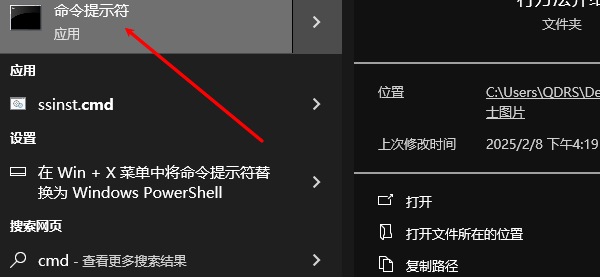
右键点击该应用,选择“以管理员身份运行”。
若弹出“用户账户控制(UAC)”提示框,点击“是”继续。
2、使用运行命令启动
按下Win+R快捷键,调出“运行”对话框。
输入cmd后,不要直接回车,而是按下Ctrl+Shift+Enter组合键。
此操作将触发管理员权限启动CMD。
如有UAC提示,请确认操作。
3、通过任务管理器启动
任务管理器不仅能查看进程,还能用来以管理员权限运行命令提示符。
使用Ctrl+Shift+Esc组合键打开任务管理器。
点击顶部菜单中的“文件”,选择“运行新任务”。
在弹出的输入框中键入cmd,务必勾选“以系统管理权限创建此任务”。
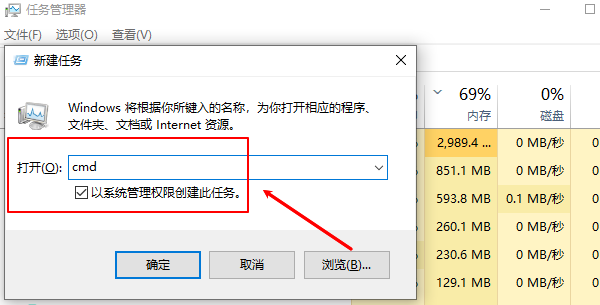
点击“确定”后,CMD将以管理员身份启动。
4、创建管理员权限的快捷方式
若频繁需要管理员CMD,可创建一个专用快捷方式。
在桌面空白区域右键,选择“新建”→“快捷方式”。
在“请键入对象的位置”中输入cmd,点击“下一步”,为快捷方式命名,例如“管理员CMD”。
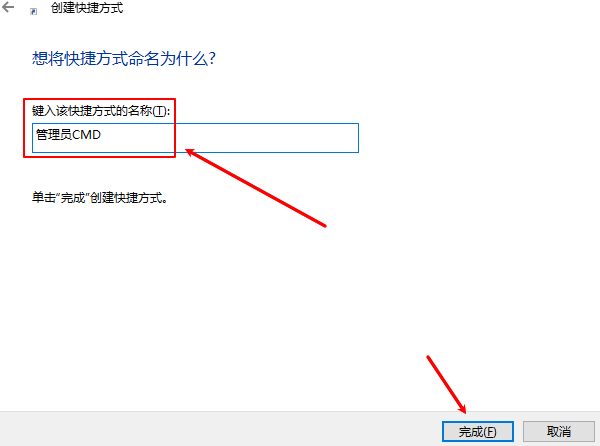
完成创建后,右键该快捷方式,进入“属性”。
切换至“快捷方式”选项卡,点击“高级”按钮。
勾选“以管理员身份运行”,保存设置。
此后双击该快捷方式即可自动以管理员权限打开CMD。
5、通过PowerShell启动CMD
PowerShell是Windows中另一个强大的命令行工具,也可用于启动管理员CMD。
右键点击“开始”按钮,选择“Windows PowerShell(管理员)”。
在PowerShell命令行中输入cmd并回车。
此时启动的CMD继承了PowerShell的管理员权限。
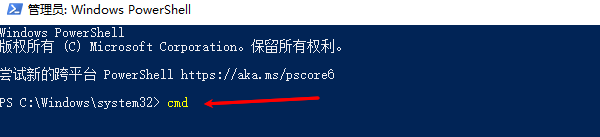
二、以普通用户权限运行CMD的方式
在不需要系统级权限的场景下,普通模式运行CMD即可。如果在使用CMD时遇到系统响应缓慢或卡顿现象,可能是由于驱动程序存在问题。此时建议使用专业驱动管理工具“驱动人生”进行检测与修复,具体步骤如下:
▼ 下载并安装“驱动人生”,打开后切换至“驱动管理”模块,点击“立即扫描”;
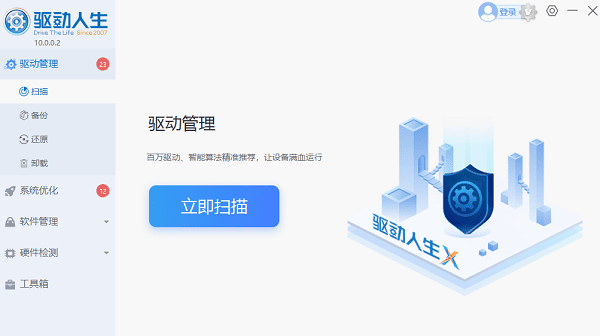
▼ 软件将自动检测异常驱动,并在列表中推荐更新版本,用户可选择对应驱动进行升级;
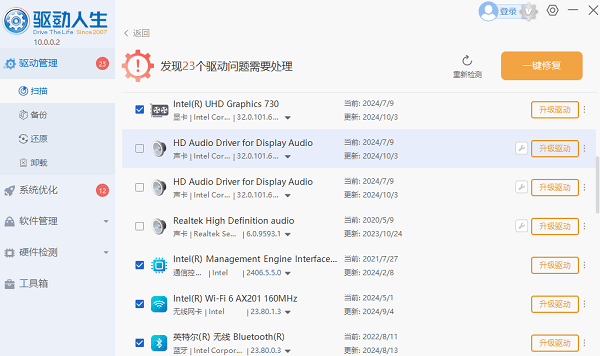
完成驱动修复后,可通过以下几种方式正常启动CMD:
1、使用“运行”对话框
按下Win+R组合键打开“运行”窗口。
输入cmd并按Enter,CMD将以当前用户权限启动。
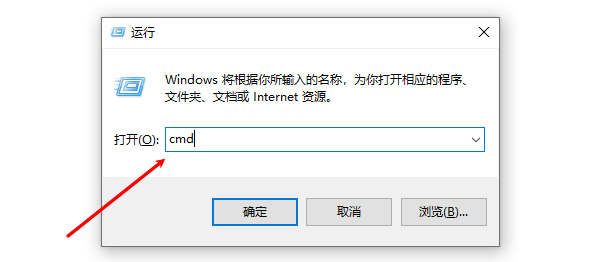
2、通过开始菜单搜索
点击“开始”按钮,在搜索框中输入cmd或“命令提示符”。
点击搜索结果中的程序图标,即可启动普通权限的CMD。
3、在文件资源管理器中打开
进入任意文件夹,按住Shift键的同时右键点击空白处。
选择“在此处打开命令窗口”或“在此处打开PowerShell窗口”(视系统版本而定)。
该方式打开的CMD默认使用当前用户权限运行。
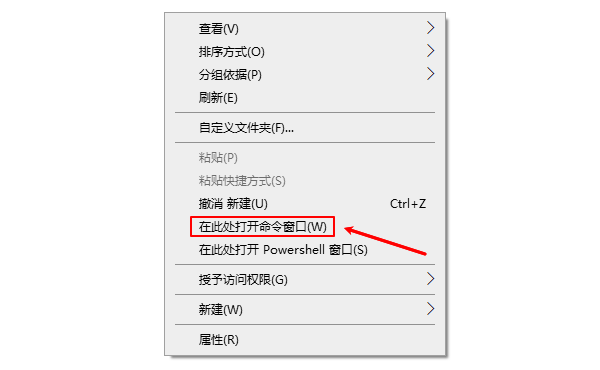
三、判断CMD是否以管理员身份运行
为确认当前CMD是否具备管理员权限,可通过以下方法进行验证:
1、在CMD中执行命令:whoami,若返回结果包含“Administrator”,则表示当前为管理员模式。
2、输入命令:net session,若提示“访问被拒绝”,则说明CMD未以管理员权限运行;若显示会话信息,则为管理员权限。
理论要掌握,实操不能落!以上关于《管理员运行CMD的几种方法》的详细介绍,大家都掌握了吧!如果想要继续提升自己的能力,那么就来关注golang学习网公众号吧!
-
501 收藏
-
501 收藏
-
501 收藏
-
501 收藏
-
501 收藏
-
206 收藏
-
105 收藏
-
252 收藏
-
337 收藏
-
227 收藏
-
340 收藏
-
440 收藏
-
195 收藏
-
120 收藏
-
274 收藏
-
279 收藏
-
179 收藏
-

- 前端进阶之JavaScript设计模式
- 设计模式是开发人员在软件开发过程中面临一般问题时的解决方案,代表了最佳的实践。本课程的主打内容包括JS常见设计模式以及具体应用场景,打造一站式知识长龙服务,适合有JS基础的同学学习。
- 立即学习 543次学习
-

- GO语言核心编程课程
- 本课程采用真实案例,全面具体可落地,从理论到实践,一步一步将GO核心编程技术、编程思想、底层实现融会贯通,使学习者贴近时代脉搏,做IT互联网时代的弄潮儿。
- 立即学习 516次学习
-

- 简单聊聊mysql8与网络通信
- 如有问题加微信:Le-studyg;在课程中,我们将首先介绍MySQL8的新特性,包括性能优化、安全增强、新数据类型等,帮助学生快速熟悉MySQL8的最新功能。接着,我们将深入解析MySQL的网络通信机制,包括协议、连接管理、数据传输等,让
- 立即学习 500次学习
-

- JavaScript正则表达式基础与实战
- 在任何一门编程语言中,正则表达式,都是一项重要的知识,它提供了高效的字符串匹配与捕获机制,可以极大的简化程序设计。
- 立即学习 487次学习
-

- 从零制作响应式网站—Grid布局
- 本系列教程将展示从零制作一个假想的网络科技公司官网,分为导航,轮播,关于我们,成功案例,服务流程,团队介绍,数据部分,公司动态,底部信息等内容区块。网站整体采用CSSGrid布局,支持响应式,有流畅过渡和展现动画。
- 立即学习 485次学习
